Med Lightroom har du muligheten til å ikke bare redigere bildene dine, men også lage effektive Webgallerier. Dette er spesielt praktisk hvis du ønsker å dele fotografiene dine raskt på internett. Uansett om det er for å presentere arbeidene dine for et modell eller bare for å vise familie og venner spesielle øyeblikk, kan et webgalleri være til stor hjelp her. I denne guiden vil jeg ta deg trinn for trinn gjennom prosessen for å lage ditt eget webgalleri i Lightroom.
Viktigste funn
- Webmodulen i Lightroom tilbyr en rekke alternativer for individuell utforming av galleriet ditt.
- Du kan velge mellom forskjellige oppsett og visninger for å presentere galleriet på en tiltalende måte.
- Opplasting av bildene dine skjer vanligvis via en FTP-server for enkel og effektiv overføring.
Trinn-for-trinn-guide
Først bør du sørge for at du har åpnet Lightroom, og at alle ønskede bilder er importert.
Trinn 1: Velg webmodulen
For å begynne med å lage ditt webgalleri, må du åpne webmodulen i Lightroom. Klikk øverst i modulområdet på "Web". Her åpnes arbeidsflaten, som gir deg alle nødvendige alternativer.
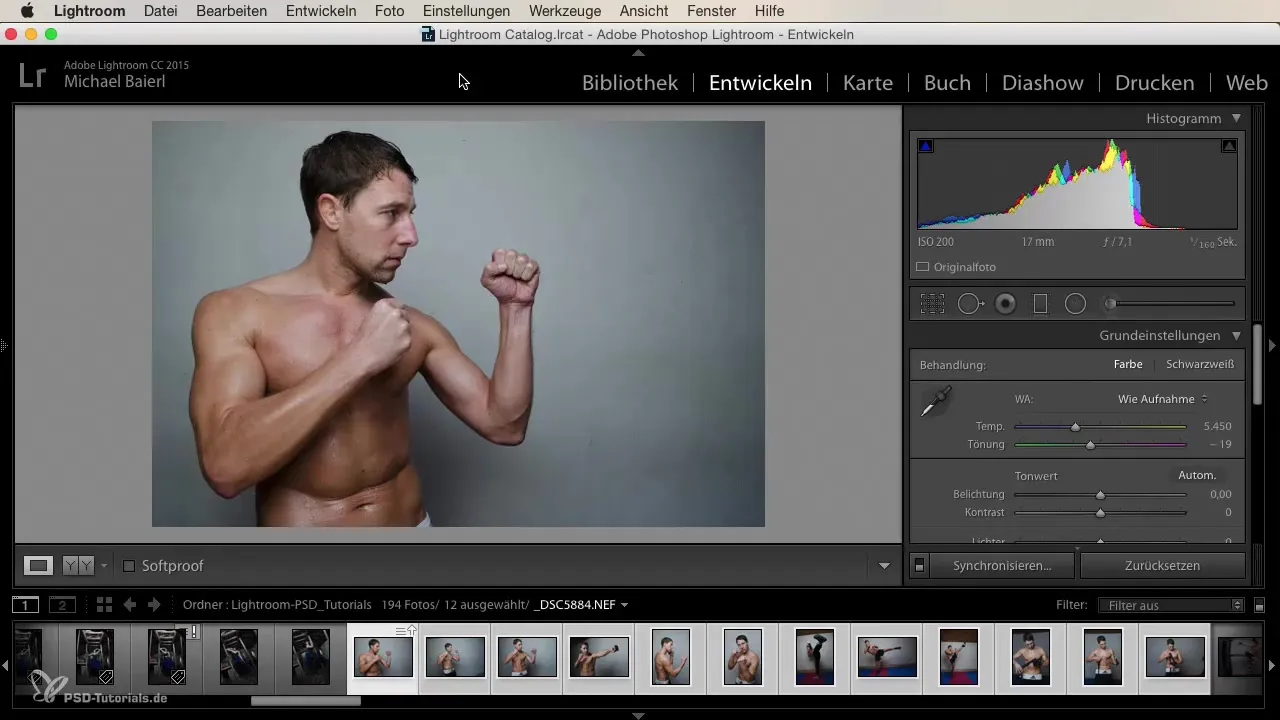
Trinn 2: Velg tittel og gallerioppsett
Et sentralt punkt i webgalleriet ditt er tittelen. Øverst i modulen kan du skrive inn tittelen på nettsiden din, f.eks. "Egne fotografier". Dette er det første inntrykket besøkende får av galleriet ditt. I tillegg kan du velge mellom forskjellige oppsett som gjør det lettere å designe galleriet. Det finnes flere forhåndsinnstillinger du kan prøve ut.
Trinn 3: Velg bilder
Du har nå muligheten til å ta bildeutvalg. Lightroom viser deg bildene i filmbånd, slik at du kan velge om du vil inkludere alle bilder eller bare de merkede i galleriet. Du kan finjustere dette utvalget ved hjelp av forskjellige filteralternativer.
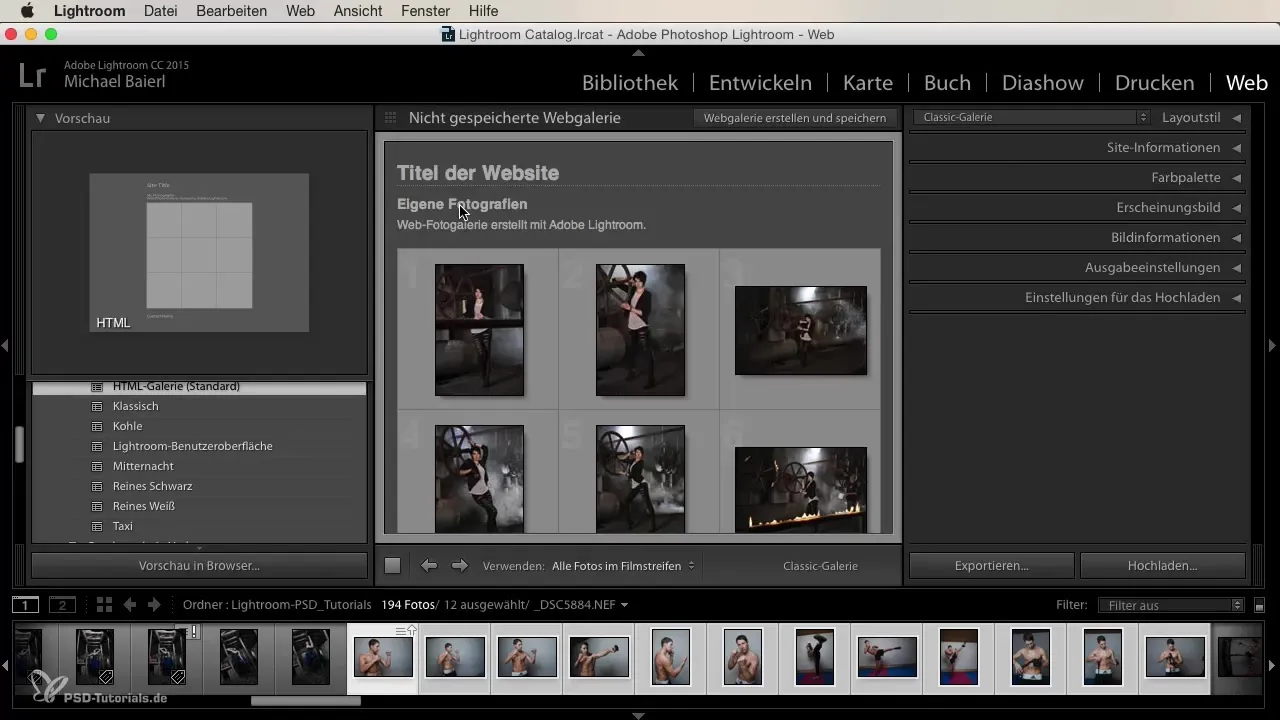
Trinn 4: Forhåndsvisning av galleriet
For å sjekke designet ditt, kan du vise galleriet i nettleseren. Klikk på den aktuelle alternativet i modulen. På denne måten kan du se live hvordan bildene dine er arrangert, og om utvalget stemmer overens med forventningene dine.
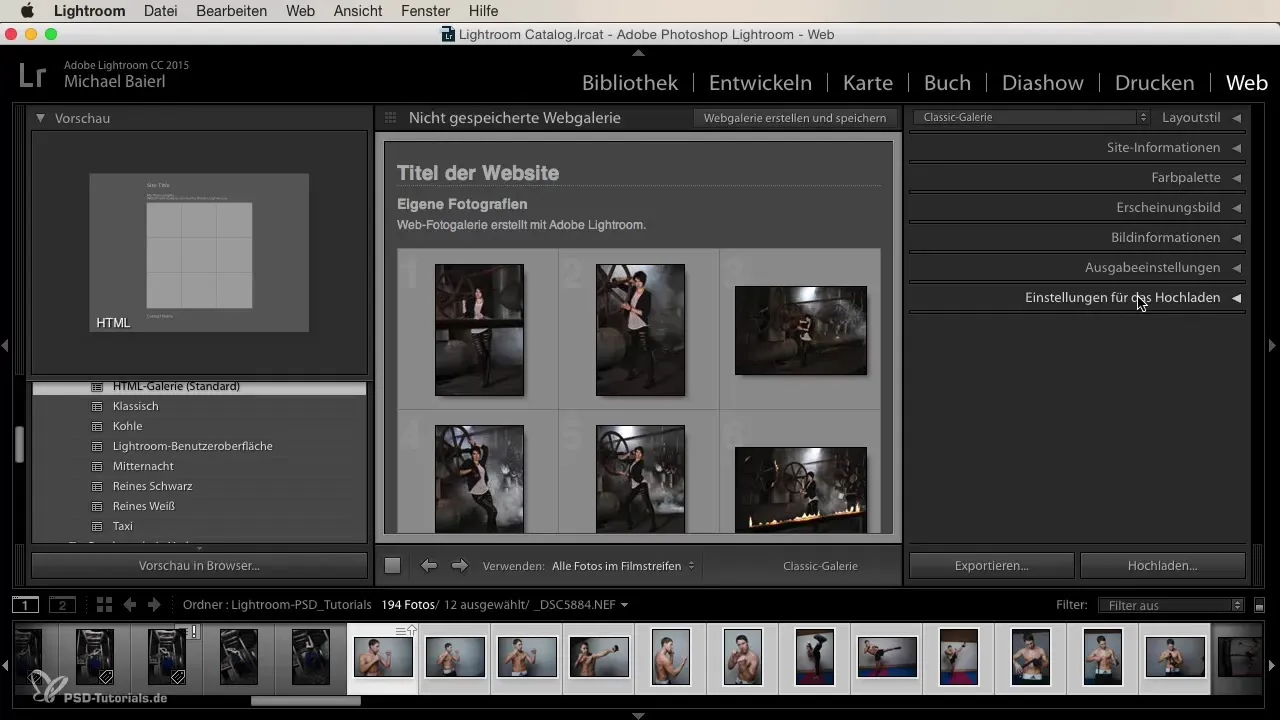
Trinn 5: Konfigurer FTP-serveren
Før du kan laste opp galleriet ditt, må du gjøre innstillingene for opplasting. Gå til innstillingene for import og skriv inn dataene til FTP-serveren din. Her legger du inn serveren der galleriet ditt vil bli hostet senere.
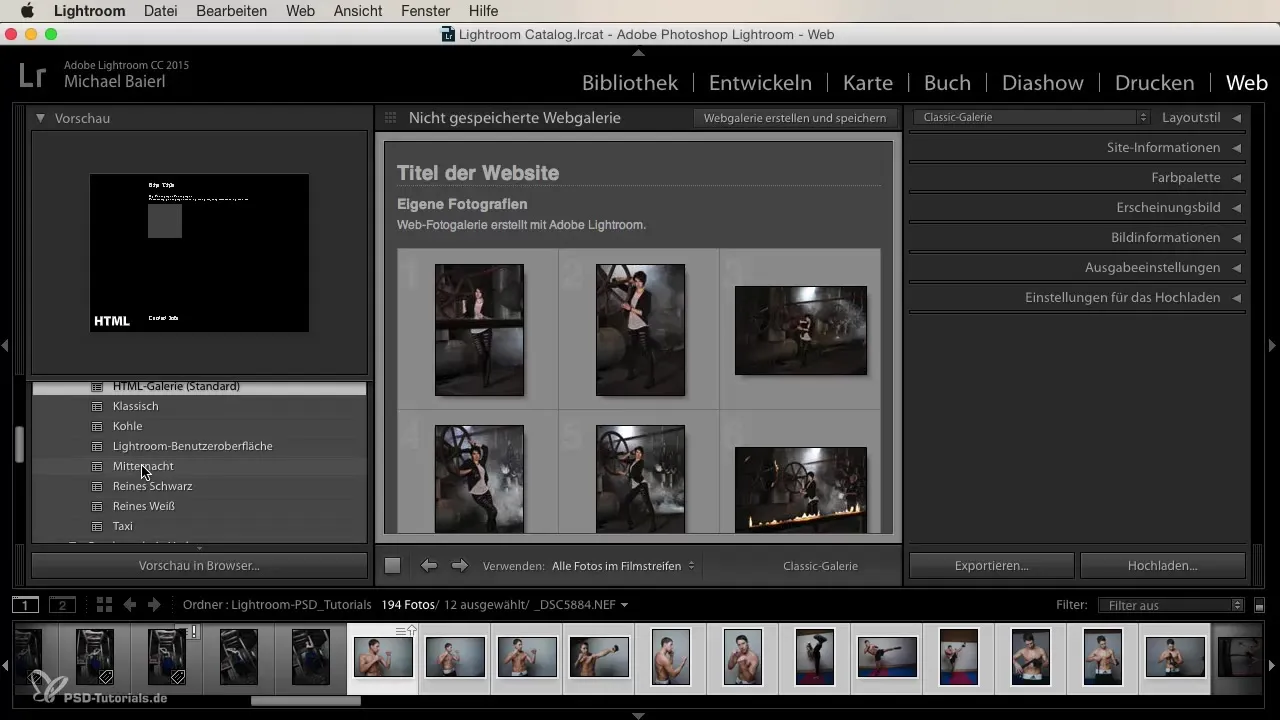
Trinn 6: Last opp bilder
Det siste trinnet er opplastingen av galleriet ditt. Klikk på alternativet "Last opp", og Lightroom begynner å overføre bildene dine til den valgte FTP-serveren. Denne prosessen kan ta noen tid, avhengig av antall bilder og opplastingshastigheten til internettforbindelsen din.
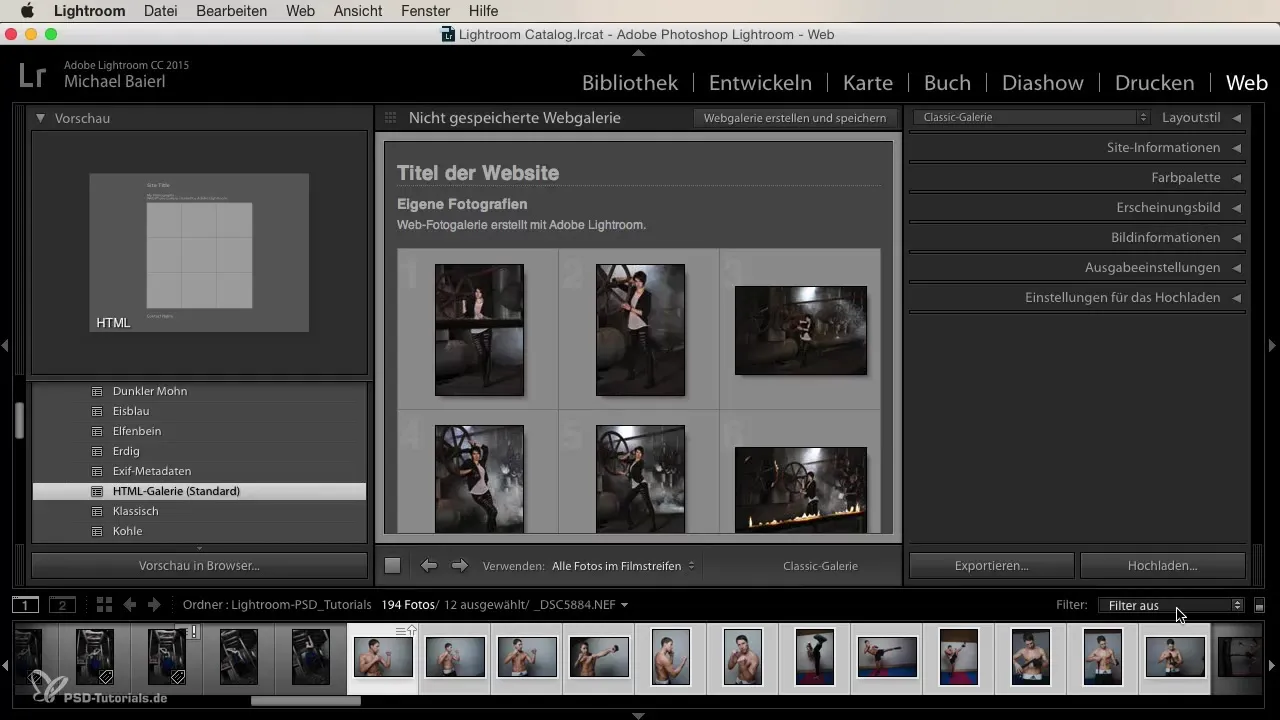
Trinn 7: Del galleriet
Når opplastingen er fullført, kan du dele lenken til webgalleriet ditt med andre. Enten via e-post til modellene dine eller gjennom sosiale medier, er bildene dine nå lett tilgjengelige for alle som ønsker å se dem.
I denne videoen har du lært det grunnleggende om hvordan du lager ditt eget webgalleri i Lightroom. Bruk denne praktiske funksjonen for å presentere arbeidet ditt effektivt og dele det enkelt med andre.
Oppsummering
Å lage et webgalleri i Lightroom er en enkel prosess. Du har lært hvordan du bruker webmodulen, velger bilder, designer oppsettet og til slutt laster opp galleriet ditt til internett. Denne funksjonen lar deg vise fotografiene dine på en tiltalende måte, og gjør dem lett tilgjengelige.
Vanlige spørsmål
Hvordan velger jeg bilder for webgalleriet?Du kan velge alle bildene i filmbåndet eller bare de merkede.
Hvordan endrer jeg tittelen på webgalleriet mitt?Klikk ganske enkelt på tittelområdet øverst i webmodulen og skriv inn den ønskede tittelen.
Hvor stiller jeg inn FTP-serverdataene?Du finner innstillingen for FTP-serveren i området "Last opp" i webmodulen.
Hvor lang tid tar opplastingen av galleriet mitt?Tiden avhenger av antall bilder og hastigheten på internettforbindelsen din.
Kan jeg tilpasse oppsettet til webgalleriet mitt?Ja, i webmodulen har du tilgang til forskjellige forhåndsinnstillinger og oppsett for galleriet ditt.


